Linux基础1 目录和文件系统
Linux基础
以Ubuntu 18.04为例,环境为Windows10 VmWare虚拟机
1、目录和文件系统
Linux和Unix文件系统被组织成一个有层次的树形结构。文件系统的最上层是/,或者成为根目录。Unix和Linux设计理念中,一切皆为文件,包括硬盘、分区和可插拔截止。所以,所有其他文件和目录(包括其他硬盘和分区)都位于根目录中。
直接位于根目录(/)下的常见目录列表如下:
/bin 重要的二进制(binary)应用程序
/boot 启动(boot)配置文件
/dev/ 设备(device)文件
/etc 配置文件、启动脚本等(etc)
/home 本地用户(home)主目录
/lib 系统库(libraries)文件
/lost+found 在跟(/)目录下提供一个遗失+查找(lost+found)系统
/media 挂载(mounted)
/mnt 挂在文件系统
/opt 提供一个可选的应用程序安装目录
/proc 特殊的动态目录,用以维护系统信息和状态,包括当前运行中进程信息
/root 用户主文件夹,读作slash-root
/sbin 重要的系统二进制文件
/sys 系统文件
/tmp 临时文件
/usr 绝大部分用户都能访问的应用程序和文件
/var 经常变化的文件,例如日志或数据库
注意进入到/根目录,显示是这样的:
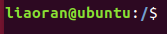
2、权限
Linux上的所有文件都有权限,以允许或阻止其他用户查询,修改或执行。超级用户可以访问系统上的任意文件。每个文件都有访问限制、用户限制以及隶属于某个用户/组。所有文件都有如下三组权限加以保护,按重要性从高到低是:
用户:适用于该文件的所有者
组:适用于该文件所属的组
其他:适用于所有其他用户
三组权限每一组都包含了实际权限。这些权限信息,连同他们对文件和目录具有的不同含义,概述如下:
读:允许显示/打开该文件,可以显示目录内容
写:可以编辑或删除该文件,可以更改目录内容
可执行:可执行文件可以作为程序运行,可以进入该目录
要查看和编辑文件的权限,在文件或目录上右键,选择属性-权限标签页,就可以查看,如果是文件所有者,还可以编辑权限等级。
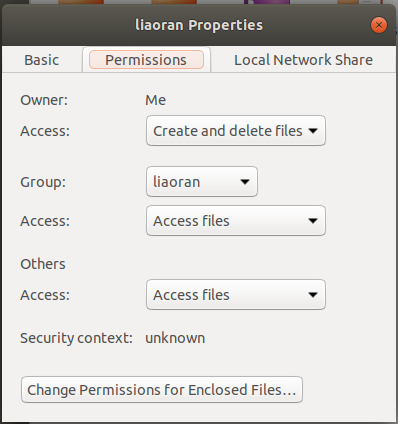
3、root用户和sudo命令
linux系统下的root用户具有系统的管理权限。出于安全考虑,一般用户不具有这一权限,不过,Ubuntu上并不包含root用户,而是将管理员权限授予特定用户,他们可以使用“sudo”应用程序来执行管理任务。默认情况下,系统安装过程中的第一个用户账号就具有sudo权限。
当运行一个要求root权限的应用程序时,sudo会要求输入密码,在命令行中输入sudo,只需要在想执行的命令前加上sudo即可,随后sudo会提示输入密码,短时间内sudo会记住用户输入的密码。
使用技巧:
A、要使用root终端,在命令行里输入“sudo -i”
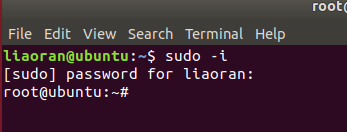
B、ubuntu里所有图像界面配置工具启动时默认已使用sudo
4、终端
终端通常被称为命令行或者shell,linux用户普遍觉得shell比GUI更快并有一定优势。
要启动终端,一般使用快捷方式ctrl+alt+t
5、终端常用命令
a、查看目录:ls,ls使用不同颜色、经过排列的文本列出目录下的文件
b、创建目录:mkdir 目录名,可以创建目录
c、切换目录:cd,cd命令可以从当前目录切换到指定的任意目录
d、复制文件/目录:cp -r 源文件或目录名 目标目录或文件名,复制源文件到新的目录或文件中

某些时候,如果直接cp a b,会出现-r not specified;omitting directory 'a',这是因为b文件夹下可能还有目录,解决办法是上图,加一个 -r,-r会包括所有子目录和文件
如果要移动文件到更深的层次,可能会出现cp: cannot create directory的问题,解决办法是写出完整的路径。

e、删除目录/文件:rm 文件或目录名

rm直接删除有时候会提示目标是一个目录,所以直接使用rm -rf,rm-rf可以删除指定的任一目录包括其内部的文件和子目录。rmdir是删除空文件夹。
f、重命名/移动目录/文件:
重命名目录:

移动目录

g、切换到root用户
sudo -i或sudo su -,退出exit
h、cd
cd / ,进入根目录
cd ~,进入用户的home目录
cd -,进入上次访问的目录
cd ..,进入上级目录
i、df,显示文件系统空间信息,可以用df -h,表示以M和G做单位来显示文件系统空间信息
j、ifconfig,显示系统的网络



 浙公网安备 33010602011771号
浙公网安备 33010602011771号